教程介绍水晶图标的简单制作方法。教程中渐变色用得较多,用来制作图标的主体色调。然后再逐个的加上高光和暗调即可。
最终效果

1、新建一个500 * 500 像素的文件,背景填充白色,新建一个图层,用钢笔工具先勾出蝴蝶的半边翅膀,如图1。

图1
2、按Ctrl + Enter把路径转为选区,然后选择渐变工具颜色设置如图2,拉出图3所示的径向渐变,效果如图4。
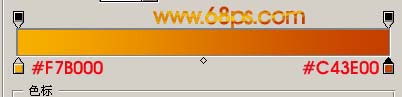
图2
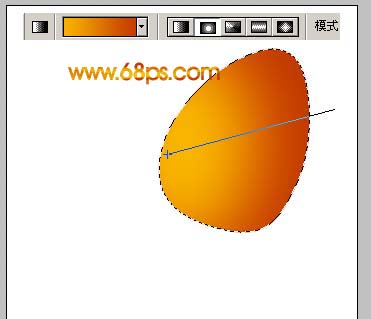
图3
_ueditor_page_break_tag_
图4
3、新建一个图层,用椭圆选框工具拉出图5所示的正圆,按Ctrl + Alt + D羽化,数值为20,确定后填充颜色:#FFF100,按Ctrl + D取消选区,加上图层蒙版用黑色画笔擦出多余部分,效果如图6。

图5

图6
_ueditor_page_break_tag_4、按住Ctrl点图层面板翅膀图层调出图层选区,执行:选择 > 修改 > 收缩,数值为,如图7,然后新建一个图层填充白色按Ctrl + D取消选区,选择椭圆选框工具拉出图8所示的椭圆,按Delete删除,效果如图9。
图7
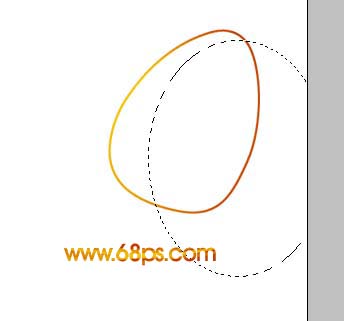
图8

图9
_ueditor_page_break_tag_5、取消选区后加上图层蒙版,选择渐变工具颜色设置为黑白,由左下向右上拉线性渐变如图10。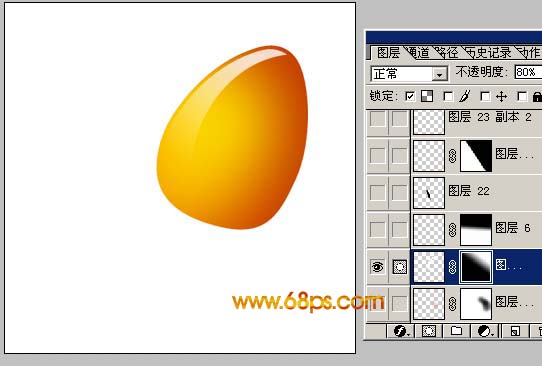
图10
6、同样的方法制作出其它的高光和暗调,3lian素材,效果如图11,12。

图11

图12
_ueditor_page_break_tag_7、支持橙色的小翅膀,方法跟上面的一样,颜色自己选区,效果如图13,14。
图13

图14
8、再制作绿色翅膀。

图15
_ueditor_page_break_tag_
图16
9、加上蓝色翅膀,及身体部分,如图17,18。

图17

图18
10、最后加上点拖影,完成最终效果。

图19






